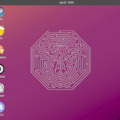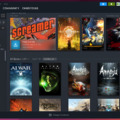StarCraft 2 Linuxon
Címkék: linux wine ubuntu starcraft 2 heart of the swarm playonlinux wings of liberty legacy of the void fglrx
2013.03.25. 13:21
A telepítési útmutató előtt szeretnék pár szót szólni arról, hogy a játékot bárki kipróbálhatja, mivel van ingyenes verziója. A battle.net profilod állapotától függ, hogy ingyenes verziót használsz-e vagy eredetit, a játék fájljai mindkét esetben ugyanazok.
Az ingyenes verzióban természetesen kevesebb tartalomhoz férhetsz hozzá, ámde ha a játékon belül egy olyan személy (például egy ismerősöd) hív meg téged partyba, akinek megvan az eredeti játék, akkor te is hozzá fogsz férni az eredeti játék tartalmához (bár ligába besorolást ettől még nem kaphatsz), egészen addig, amíg el nem hagyod a partyt (egyébként pool partynak hívják ezt a featuret).
Itt regisztrálhatsz battle.net profilt:
http://eu.battle.net/en/
Ha esetleg később megvennéd az eredeti játékot, minden megmarad, amit a starter profilodat használva elértél. Csak be kell majd jelentkezned böngészőben a battle.net-re, és hozzáadni az eredeti játék kódját a profilodhoz.
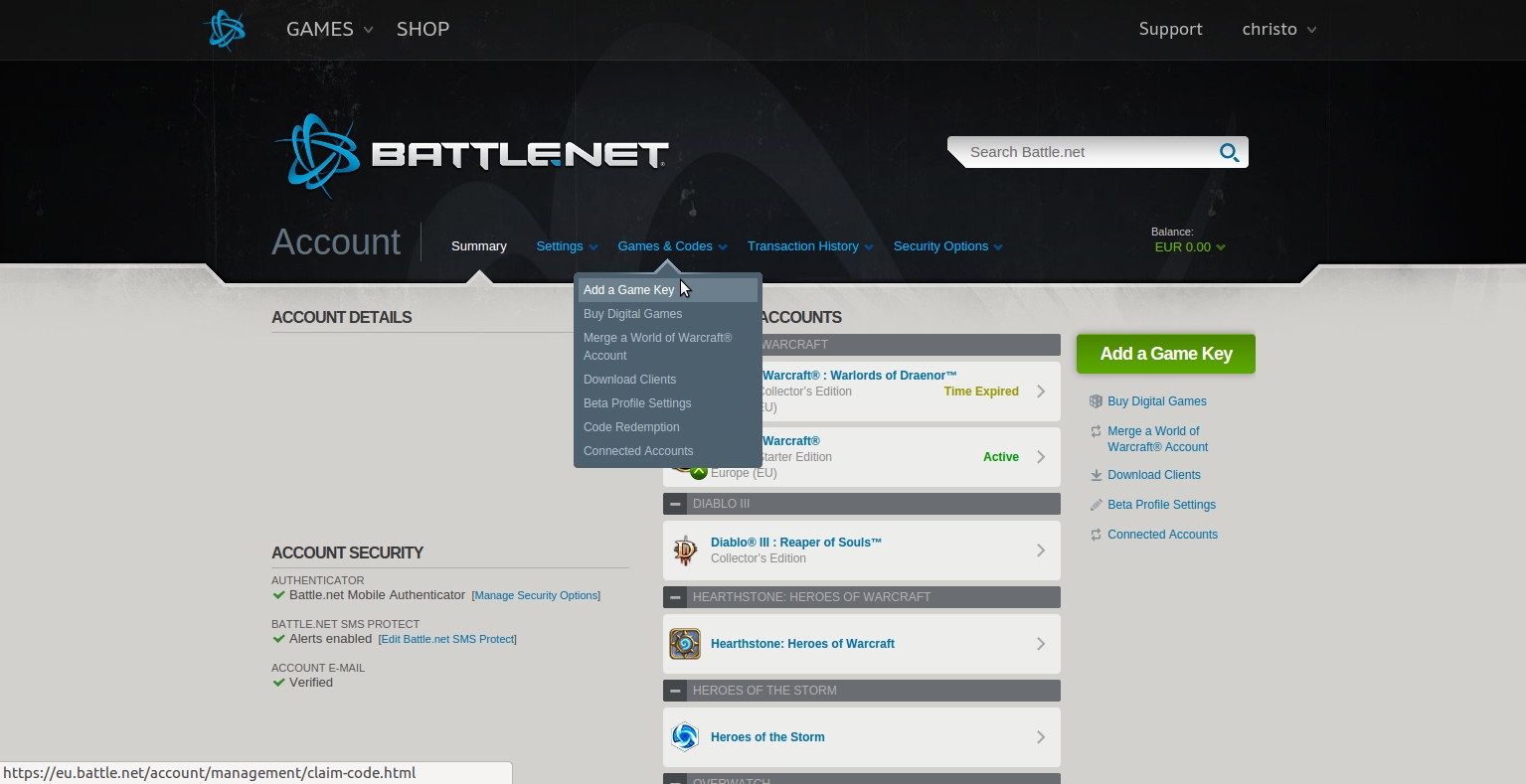
A játék kiegészítőjének a fájljai akkor is települnek, ha csak az alapjátékot használod. Az, hogy hozzáférhetsz-e a kiegészítő által nyújtott tartalmakhoz, szintén a profilod állapotától függ. Így tehát ez a leírás a kiegészítőre is érvényes. (A kiegészítőnek is van starter verziója. Értelemszerűen azok használhatják, akik rendelkeznek az alapjáték eredeti verziójával.)
Akik nem ismerik a játékot, azok kedvéért a játékok pontos nevét is megemlíteném. Az alapjáték a Wings of Liberty, az első kiegészítője a Heart of the Swarm, a cikk írásakor pedig még meg nem jelent további kiegészítője a Legacy of the Void.
Update: azóta megjelent a Legacy of the Void, de ennek a telepítés mikéntjére semmi befolyása nincs. A második kiegészítő olyan értelemben standalone, hogy nem kell hozzá megvenned az előző két játékot.
A StarCraft 2-t nem portolták Linuxra, csak Windowsra és Mac OS X-re. Ezért Linuxon kell egy olyan program, aminek segítségével lehet futtatni a Windowsra megírt verziót. Ez a program a Wine, illetve a PlayOnLinux.
A PlayOnLinux pongyolán fogalmazva egy kényelmi kiegészítés a Wine-al szemben, mert minden telepített program esetén megszabhatjuk, milyen verziójú Wine-al, és milyen egyéb beállításokkal szeretnénk az adott programot használni.
Inkább a PlayOnLinux használatát javaslom a rugalmasabb beállítások miatt, főként akkor, ha több Windows játékot is telepíteni szeretnél.
A játék telepítőjét letölthetjük, ha belépünk böngészőben a battle.net profilunkba, vagy pedig erről a linkről:
http://dist.blizzard.com/downloads/sc2-installers/full/StarCraft-II-Setup-enGB.exe
A játék telepíthető PlayOnLinux nélkül is, egyszerűen Wine-al. Ekkor elég duplán kattintanunk a telepítőfájlra. De ezt csak akkor ajánlom, ha nem szeretnénk több Windowsos játékot telepíteni, csak a StarCraft 2-t.
Illetve a játék telepíthető PlayOnLinuxban is.
A PlayOnLinux innen tölthető le:
http://www.playonlinux.com/en/download.html
Ha Ubuntut használsz, elég duplán kattintani a letöltött .deb fájlra, majd az Ubuntu Szoftverközpont megnyíló ablakában telepíteni a programot.
Ahhoz, hogy telepíts egy programot, két dologra lesz szükség. Egyrészt arra, hogy a bejelentkezett felhasználó rendelkezzen rendszergazda jogosultsággal (otthoni gépeken ez nem probléma), másrészt pedig meg kell adni a bejelentkezett felhasználó jelszavát.
Ezt követően indítsd el a PlayOnLinuxot, kattints a menüsor alatti Install gombra, majd a megnyíló ablakban válaszd ki a Games listát, ott pedig keresd meg a StarCraft 2-t.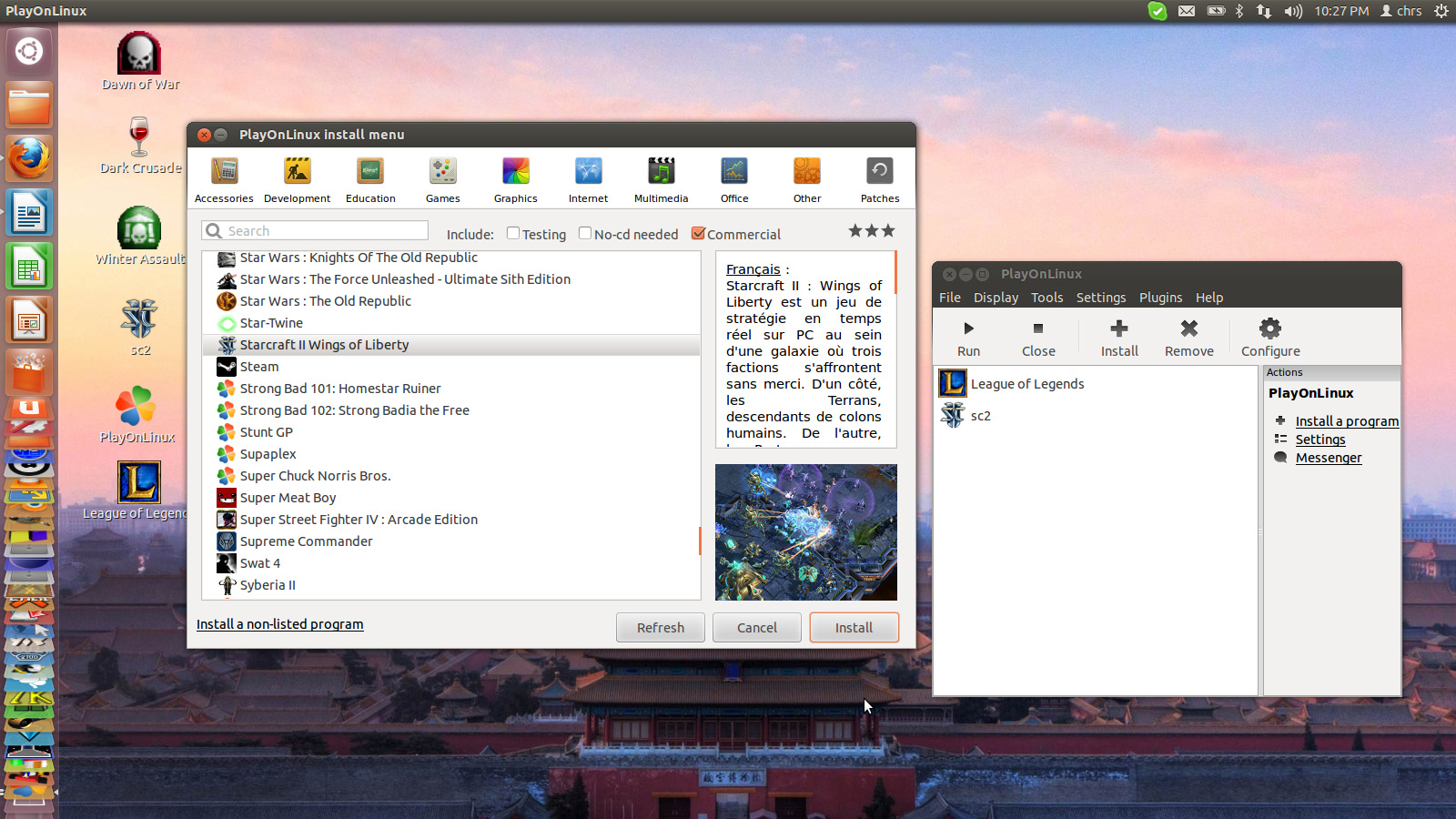
Ezt követően majdhogynem next, next, finish típusú telepítés következik. (Az esetleges hibákról lentebb olvashatsz.)
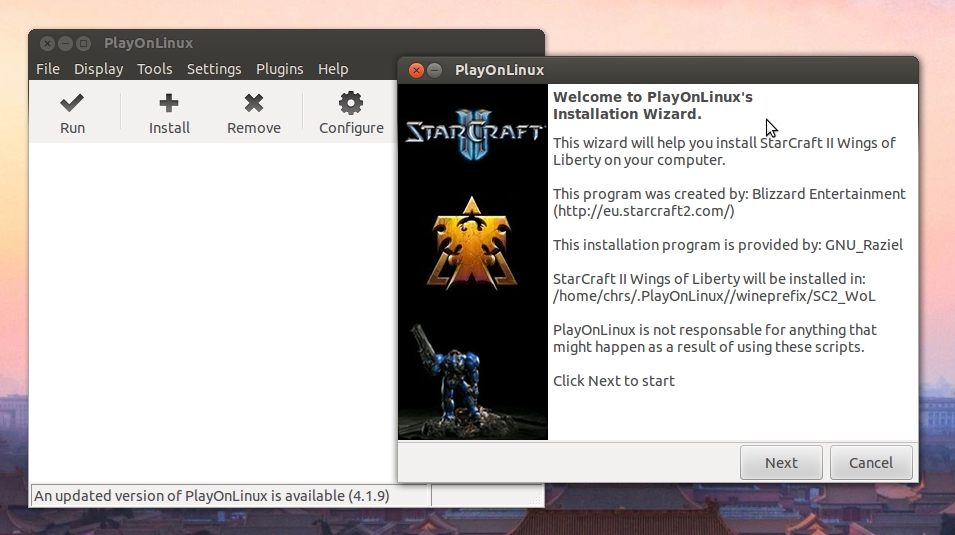


A PlayOnLinux fel fogja kínálni a lehetőséget, hogy a játékot a DVD lemezéről telepítsd. Ehelyett inkább az internetes telepítőfájl használatát javaslom, mivel DVD-ről történő telepítés esetén is több gigabájtnyi adatot kell majd letöltenie a játéknak a frissítések miatt.
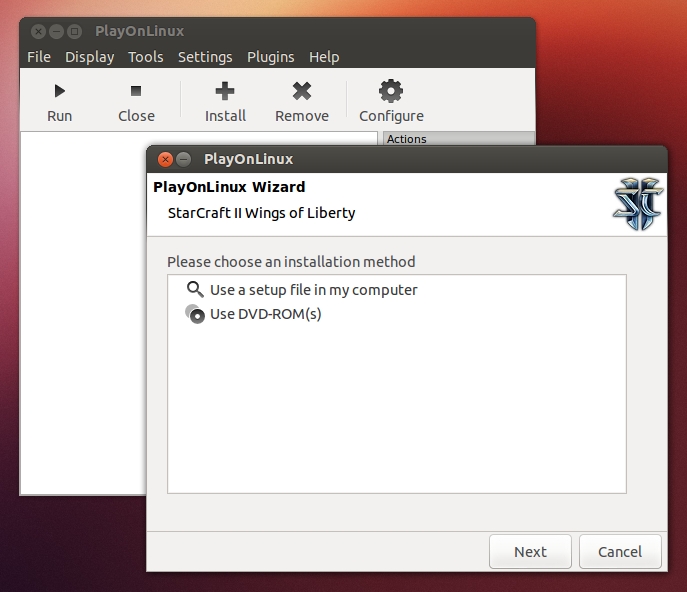
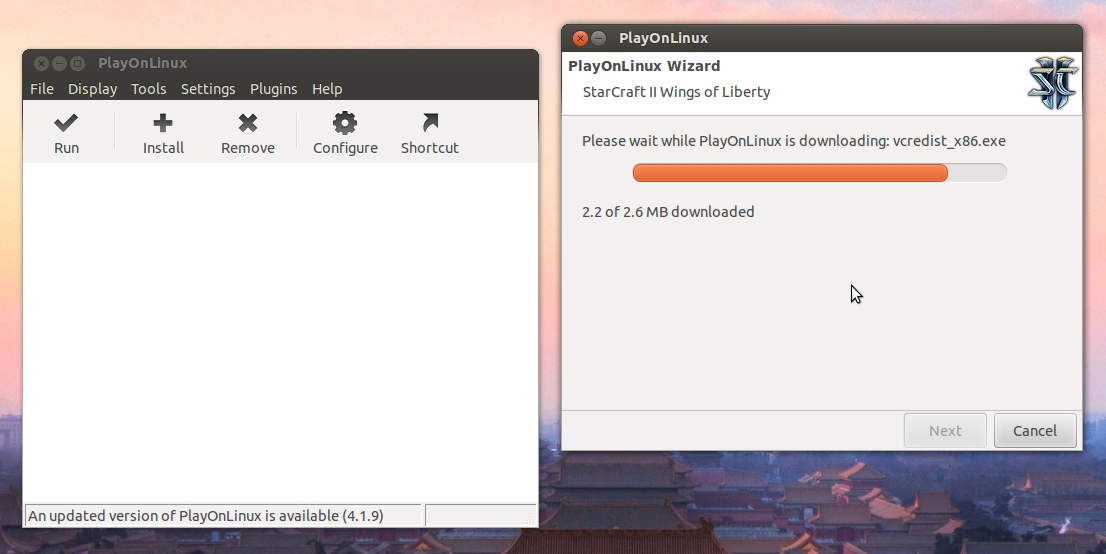
Fontos, hogy a StarCraft 2-t abba a könyvtárba telepítsd, amit a telepítő alapból kijelöl, különben a játék nem fog futni!
Természetesen Linuxon nincsenek meghajtók, így C meghajtó sincs, a program valójában ide fog települni:
~/.PlayOnLinux/wineprefix/SC2_WoL/drive_c/Program Files/StarCraft II
(A ~ jel a saját könyvtáradat jelöli, aminek a pontos helye: /home/felhasználónév).
A PlayOnLinux virtual drivenak (virtuális meghajtónak) hív minden egyes különálló telepítést, de mivel Linuxon nincsenek meghajtók, ezek igazából csak könyvtárak. Itt találhatók:
/home/felhasználónév/.PlayOnLinux/wineprefix/
(Minden ponttal kezdődő könyvtár rejtett könyvtár.)
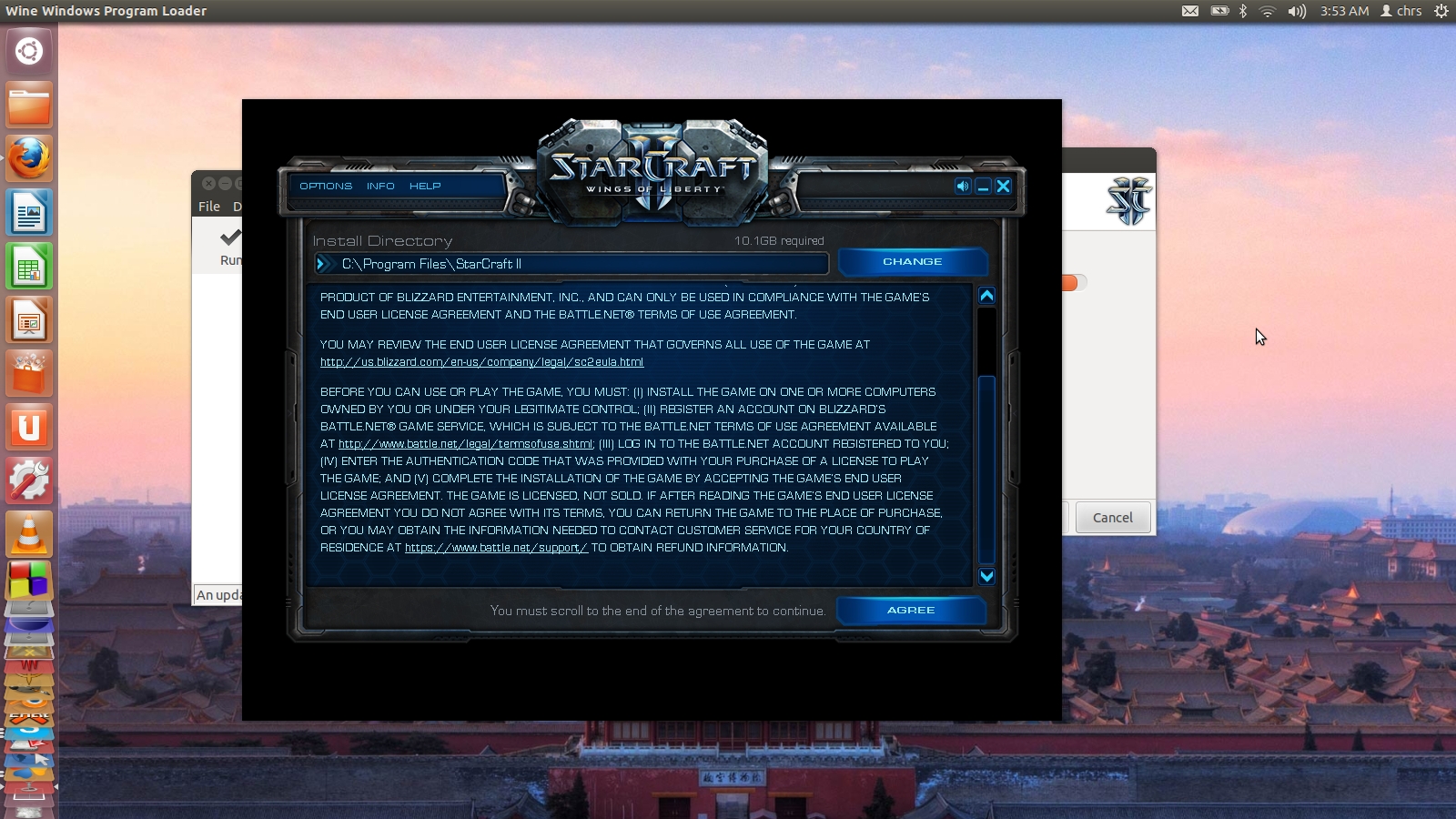
Ha a telepítés végetér, még ne indítsd el a játékot, hanem kattints a finish gombra. Ekkor a PlayOnLinux fel fogja ajánlani a parancsikonok létrehozását. Itt válaszd ki a StarCraft 2 indítófájlját.
Ha a telepítő mégsem ajánlja fel, akkor a PlayOnLinux főablakában kattints a menüsor alatt a Configure gombra, válaszd ki a StarCraft 2 virtuális meghajtóját, majd kattints a "make new shortcut from this virtual drive" feliratú gombra.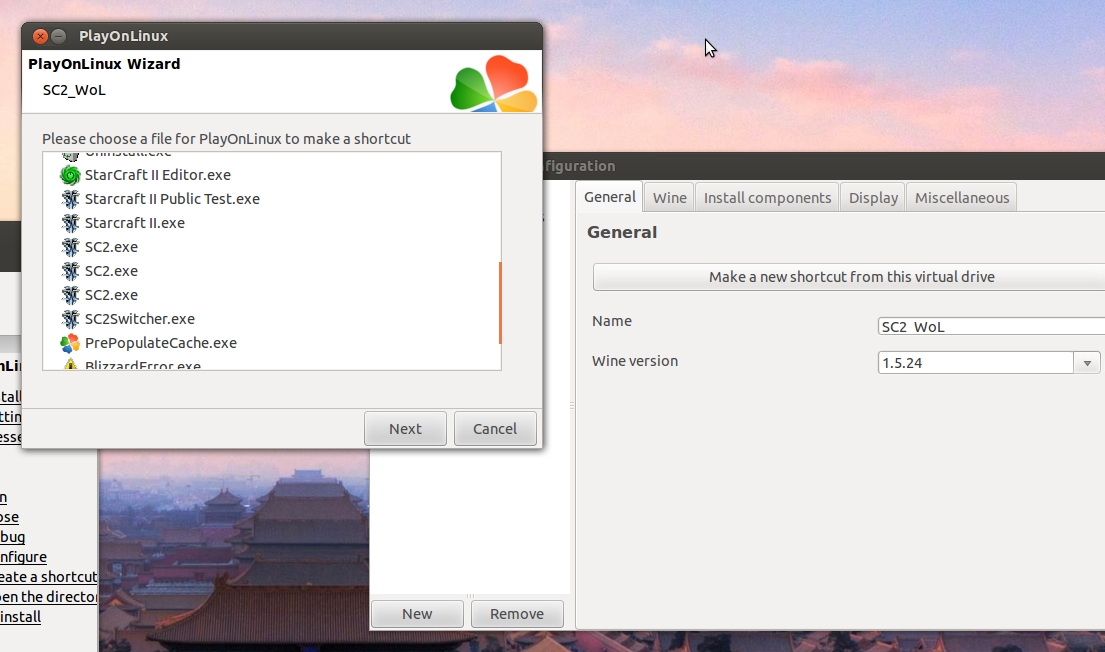
A játék indításához mindig ezt a parancsikont használd, az asztalról vagy a PlayOnLinux főablakából. Hiszen ha a játék könyvtárában az indítófájlra duplán kattintasz, akkor az alap Wine fogja elindítani játékot, a PlayOnLinux beállításait figyelmen kívül hagyva.
A játéknak ezt követően futnia kéne. Talán valamivel lassabban fog futni, mintha ugyanazon a gépen Windowson futtatnád, de a különbség nem olyan nagyon szembetűnő.
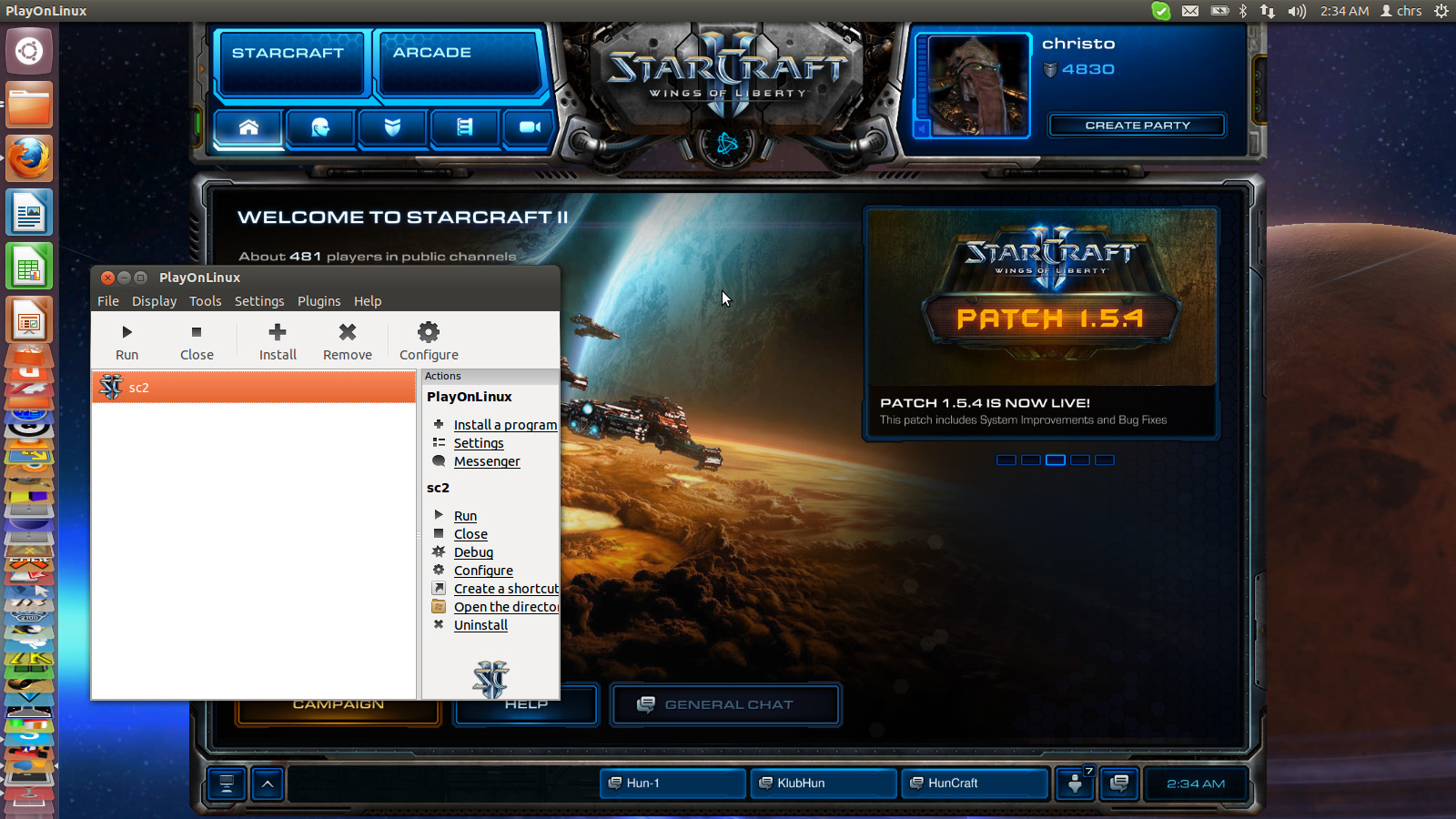
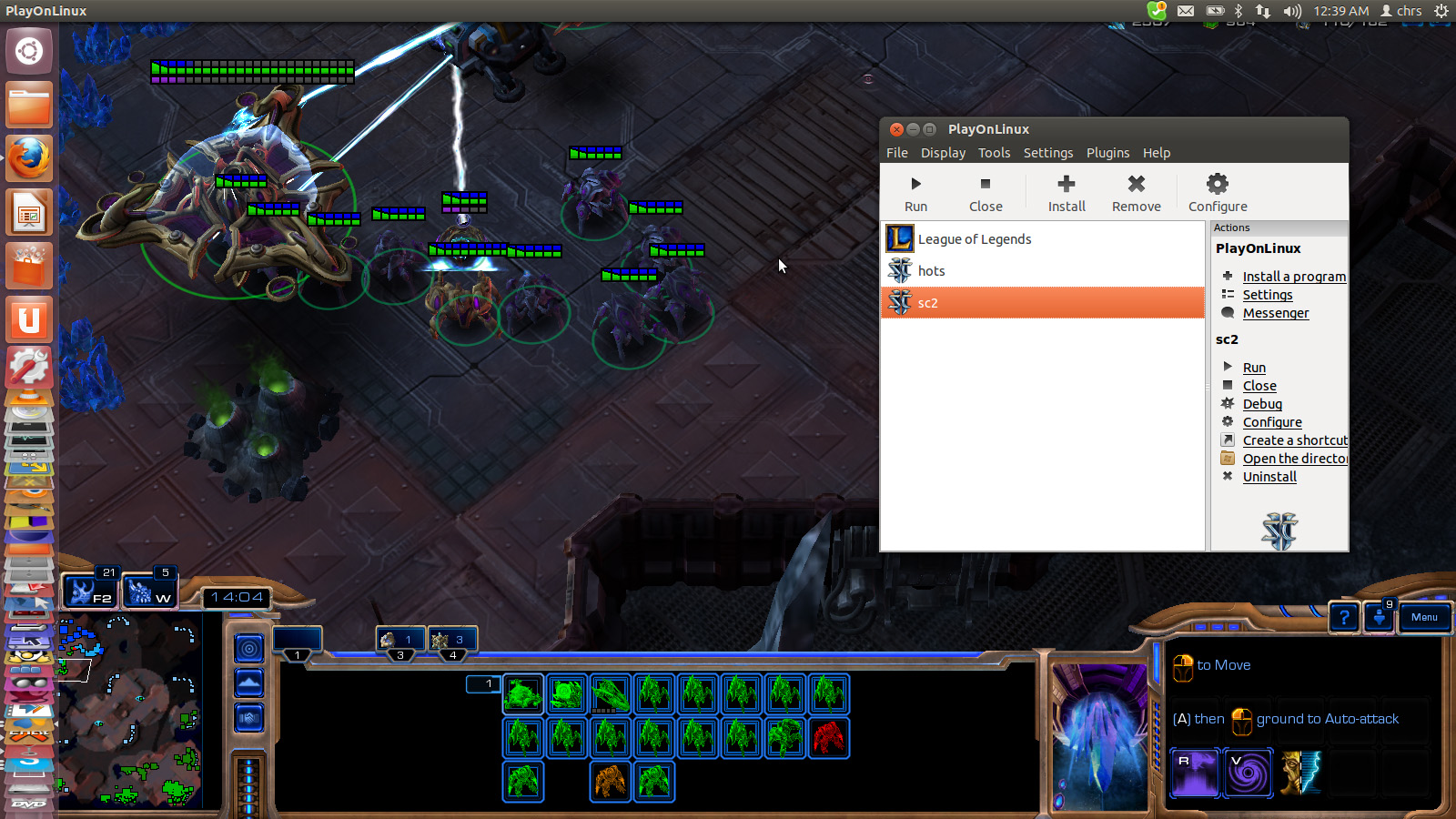
Kellemes időtöltést!
Ne felejtsd el letölteni a legújabb Wine verziót! Kivételt képeznek persze a régi játékok, amikhez már nem adnak ki újabb patcheket, de a StarCraft 2 egyelőre még nincs ebben az állapotban. Természetesen ha esetleg nem működne a legújabb Wine verzióval, akkor használd azzal, amivel még működött.
A PlayOnLinux főablakában a menüsor alatt kattints a Tools gombra, ott pedig válaszd ki a manage wine versions menüpontot. Itt töltsd le a legújabb Wine verziót. Egyszerűen csak válaszd ki a legújabb verziót és kattints arra a nyílra ami az “installed wine versions” felirat irányába mutat. Olyan verziót válassz, ami mögött nincs programnév. A mellékelt képen az 1.5.26 volt a legújabb Wine verzió. Természetesen azóta már elérhető újabb is.
(Megjegyzés: a PlayOnLinux alapból 32-bites virtual drivera telepíti a StarCraft 2-t, tehát az x86-os listából kell kiválasztanod a telepíteni kívánt Wine verziót. Senkit ne tévesszen meg az amd64 elnevezés, ez jelöli a 64 bites virtuális meghajtókhoz választható Wine verziókat.)

Majd a StarCraft 2 virtuális megjhajtóján válaszd ki ezt a Wine-t amit az imént feltelepítettél. (A PlayOnLinux főablakában a menüsor alatt kattints a configure gombra, válaszd ki a StarCraft 2 virtuális meghajtóját, és a wine version-nél válaszd ki az imént feltelepített Wine-t.)
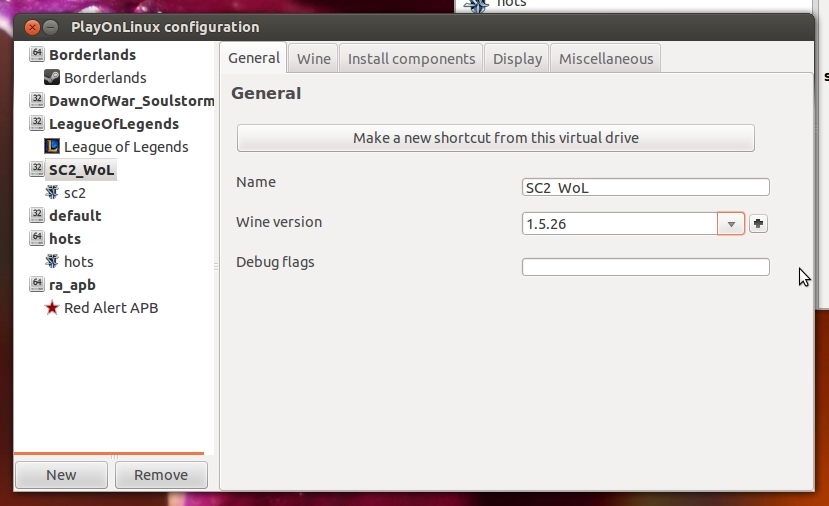
Esetleges hibák
Előfordulhat, hogy a játék nem indul, esetleg lefagy futás közben.
Ezt a problémát a következő linken található leírásnak köszönhetően sikerült megoldani:
http://www.codeweavers.com/support/tickets/browse/?ticket_id=903562
Ennek a fájlnak:
/etc/sysctl.d/10-ptrace.conf
Ebben a sorában:
kernel.yama.ptrace_scope = 1
Az 1-est át kell írni 0-ra.
Például ezzel a paranccsal tudsz egy szövegszerkesztőt rendszergazda jogosultsággal megnyitni, ahol át tudod írni az említett értéket:
sudo gedit /etc/sysctl.d/10-ptrace.conf
(A parancsot terminálba írd be, amit Ubuntuban például a Ctr, Alt és T billentyűk együttes megnyomásával indíthatsz el. Illetve ne feledd, bármilyen rendszargazdai művelethez meg kell adnod a bejelentkezett felhasználó jelszavát.)
Ezt Ubuntu 12.04, vagy az annál újabb verziókban szükséges megtenni ahhoz, hogy fusson a StarCraft 2 (illetve esetleg további Blizzard játékok) hibák nélkül.
Hogy miért, arról itt olvashatsz:
https://www.codeweavers.com/support/wiki/linux/faq/ubuntu1204
Az itt látható képernyőképek szerinti telepítés természetesen elavult, azóta kijött a battle.net app, nincs a StarCraft 2-nek különálló telepítője, de ez nálam nem okozott gondot, ugyanezzel a módszerrel sikerült a telepítés.
Ám ha mégis gondod akad, válaszd az "Install a non-listed program" lehetőséget a telepítésnél ahelyett, hogy a játékot a listából választanád ki.
Ekkor két dolgot tehetsz, ami esetleg segíthet. Válaszd a legújabb Wine verziót már a telepítés előtt, illetve állíts be virtuális asztal emulálást. Ha az utóbbit a telepítés előtt szeretnéd beállítani, akkor pipáld be a configure wine lehetőséget is.
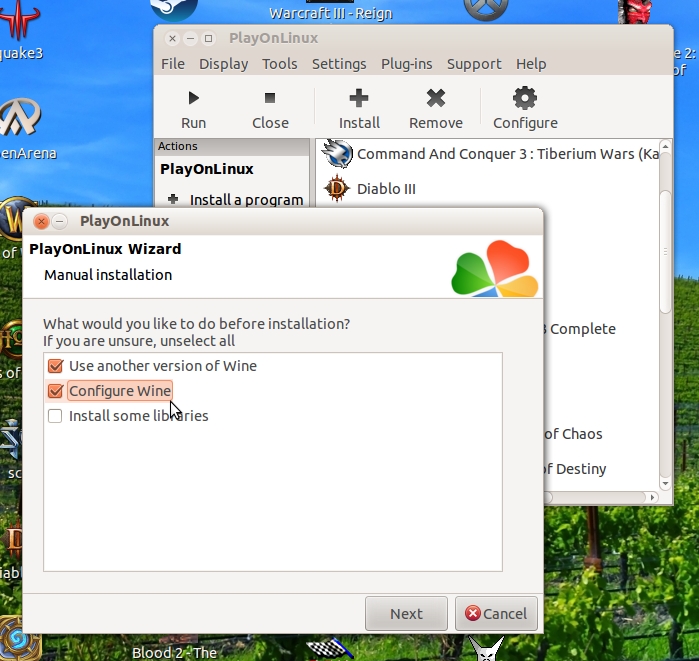
Ha pedig a virtuális asztal emulálást a telepítést követően szeretnéd beállítani, kattints a PlayonLinux főablakában a menüsor alatti Configure gombra, válaszd ki a StarCraft 2 virtuális megjhajtóját (a képen SC2_WoL), majd a Wine fülön kattints a Configure Wine gombra.
Ekkor megnyílik egy ablak, ahol a Graphics fülön pipálhatod be az "emulate a virtual desktop" lehetőséget.
Ha kisebb felbontást adsz meg, mint amekkora be van állítva a képernyődön, akkor a StarCraft 2 ablakban fog futni, egyébként teljes képernyőn.
Egyébként azt vettem észre, hogyha ezt a lehetőséget nem állítom be, akkor valamiért nehezebb a programok közti váltás (alt, tab billentyűkkel), így akkor is megéri beállítani, ha nem tapasztaltál hibát a telepítés során.
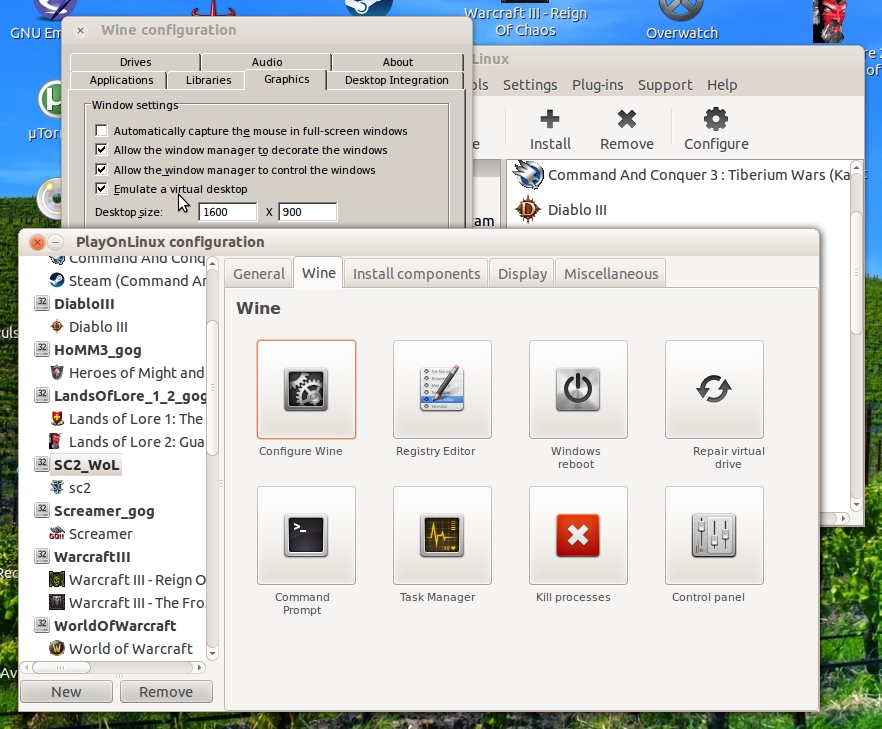
Ezzel kapcsolatban azt is megemlíteném, hogy Blizzardos játékok esetén sokszor előfordult, hogy alt-tabozás után, amikor visszatértem a játékba, csak az egér működött, a billentyűzet nem, ami kényelmetlen tud lenni például egy csatajelenetnél. Ekkor ha megnyomtam párszor az alt billentyűt, újra használható lett a játékban a billentyűzet.
Még egy utolsó megjegyzés ide kapcsolódóan: alt tabozni csak akkor lehet, ha meg van nyitva más alkalmazás is. Ne feledd a terminál például bármikor megnyitható Ctr, Alt és T billentyűkkel Ubuntuban.
Grafikai hibák esetén pedig mindenképp érdemes frissíteni a videókártya driverét.
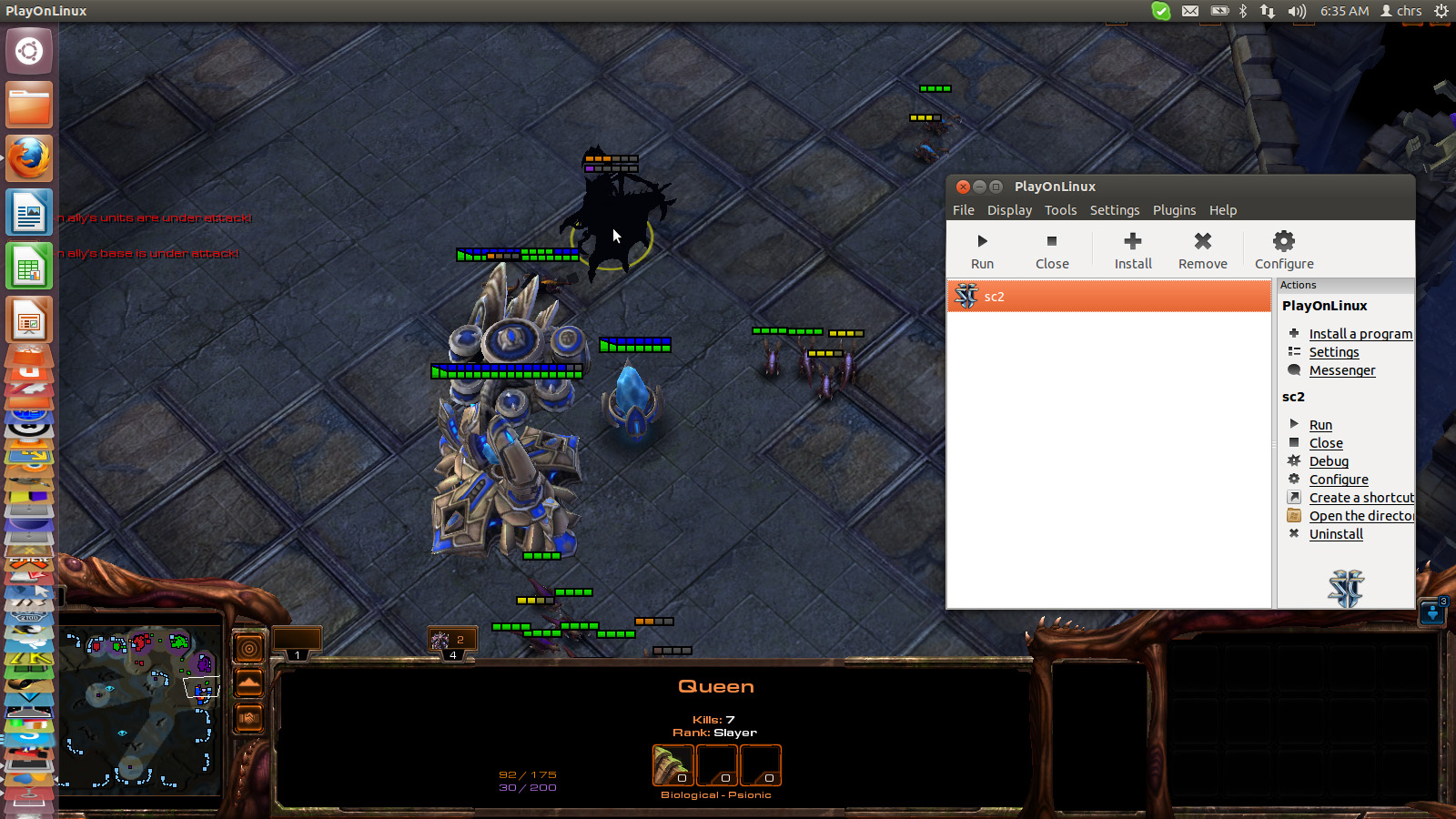
Az itt közölt lépések a következő számítógép konfiguráción lettek tesztelve:
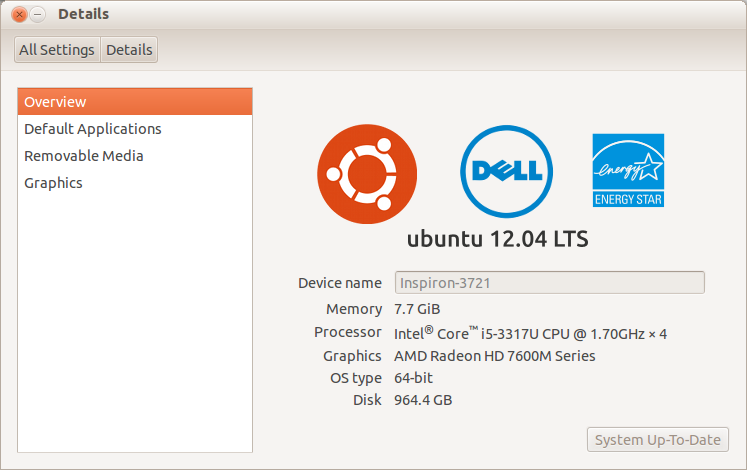
Videókártya driver:
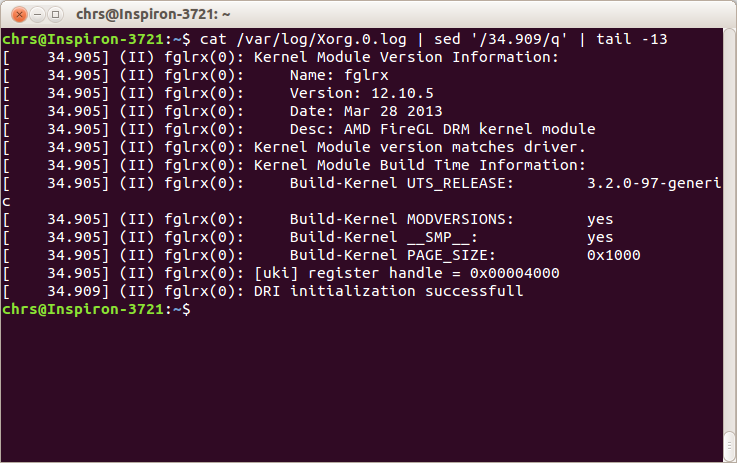
Néhány videó a játék működéséről:
Terran vs 2 AI
Zerg vs 2 AI
Whispers of Oblivion mission 3
Sajnos a videók alapján a futási teljesítményt nem lehet jól megítélni, hiszen a videófelvétel eléggé lelassítja a játékot.
További képek:
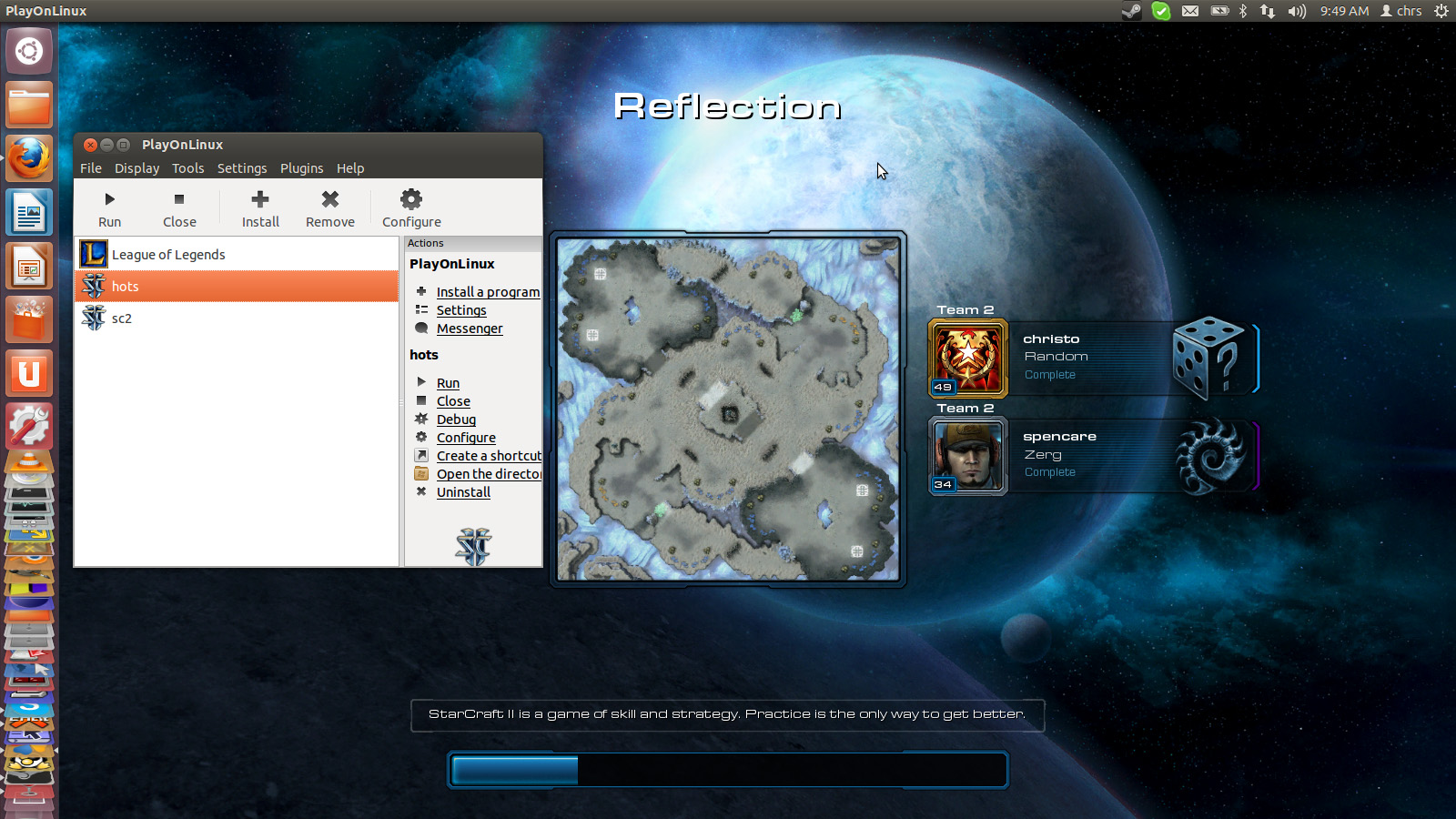
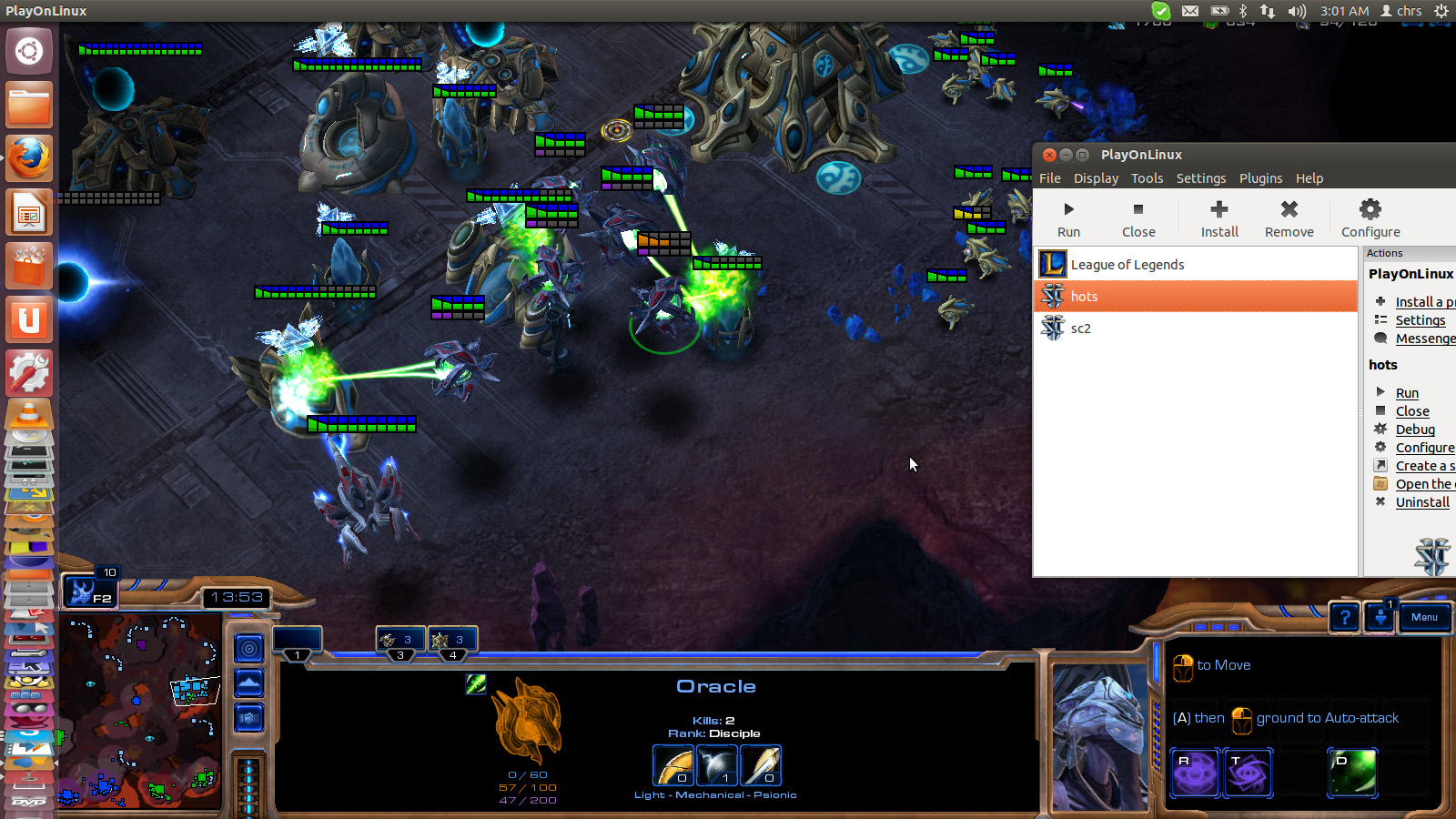
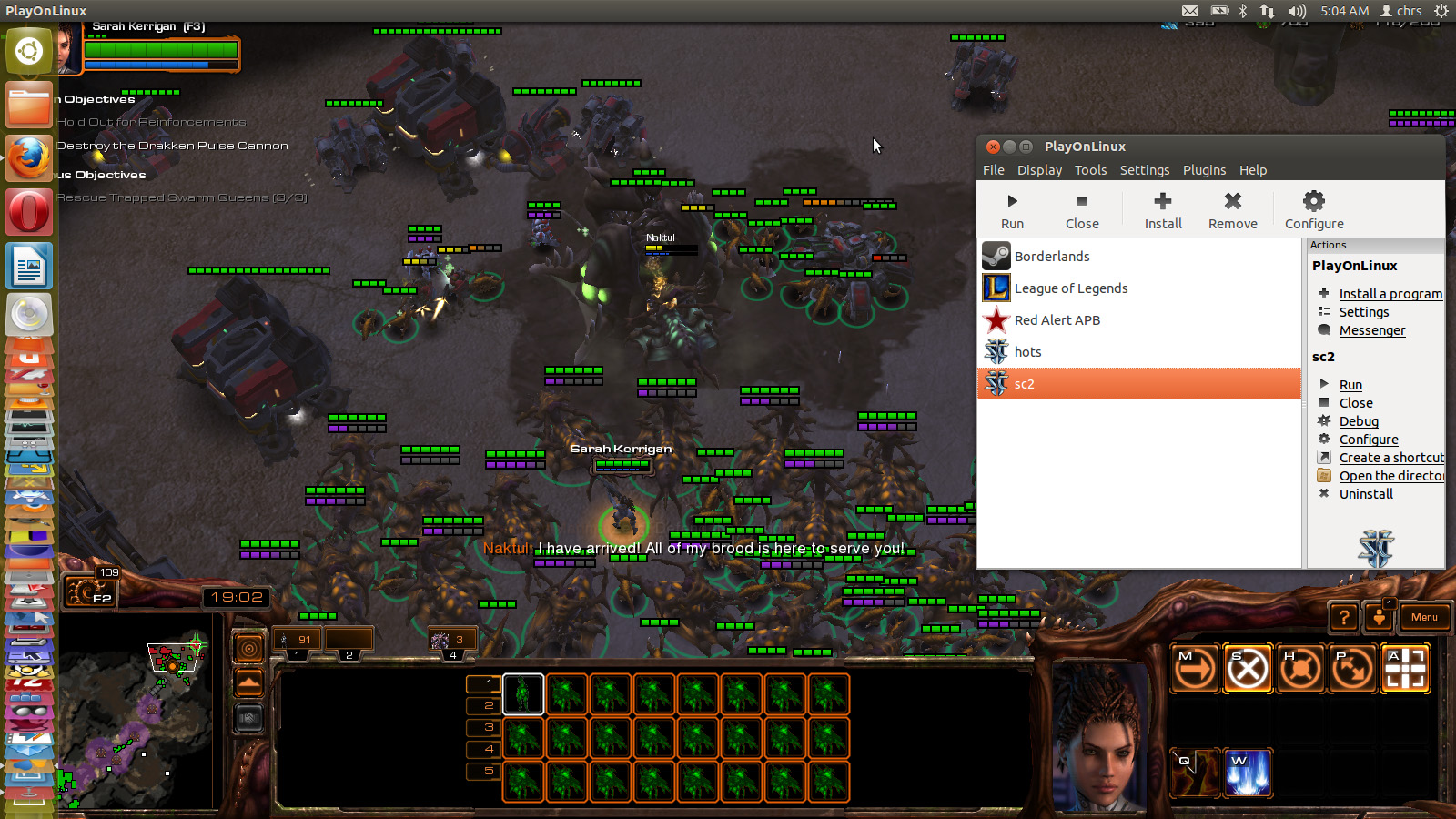
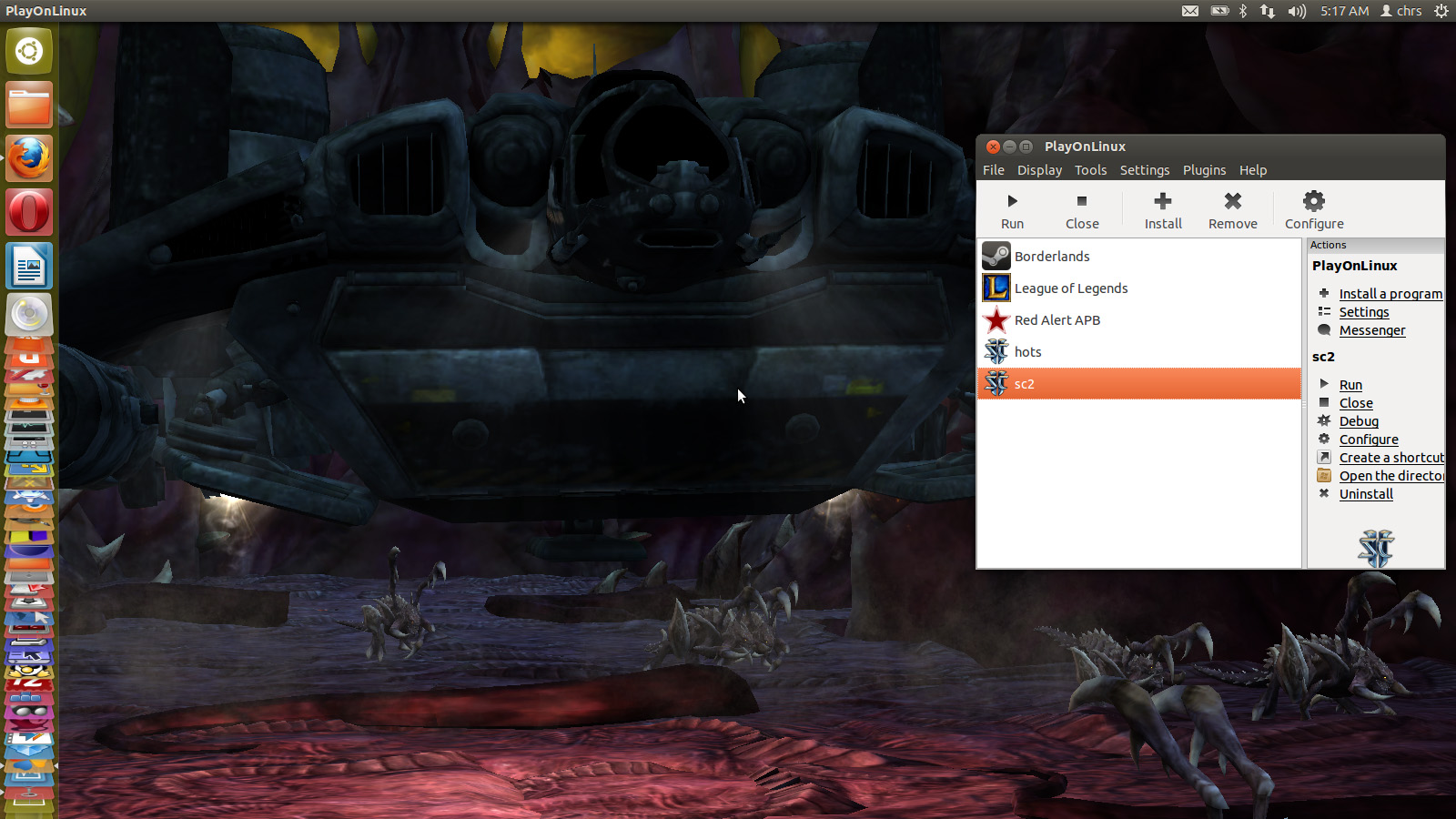
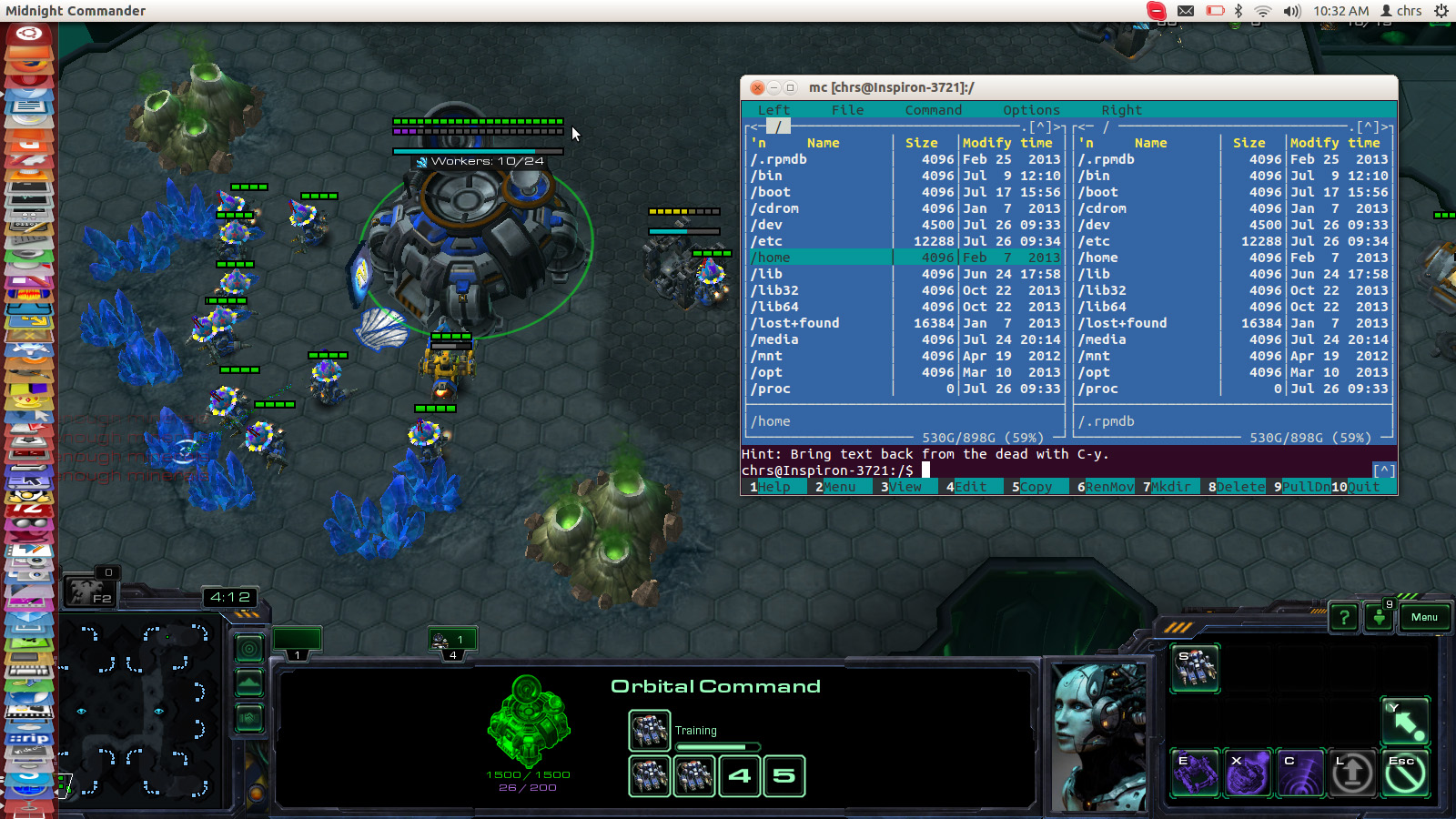

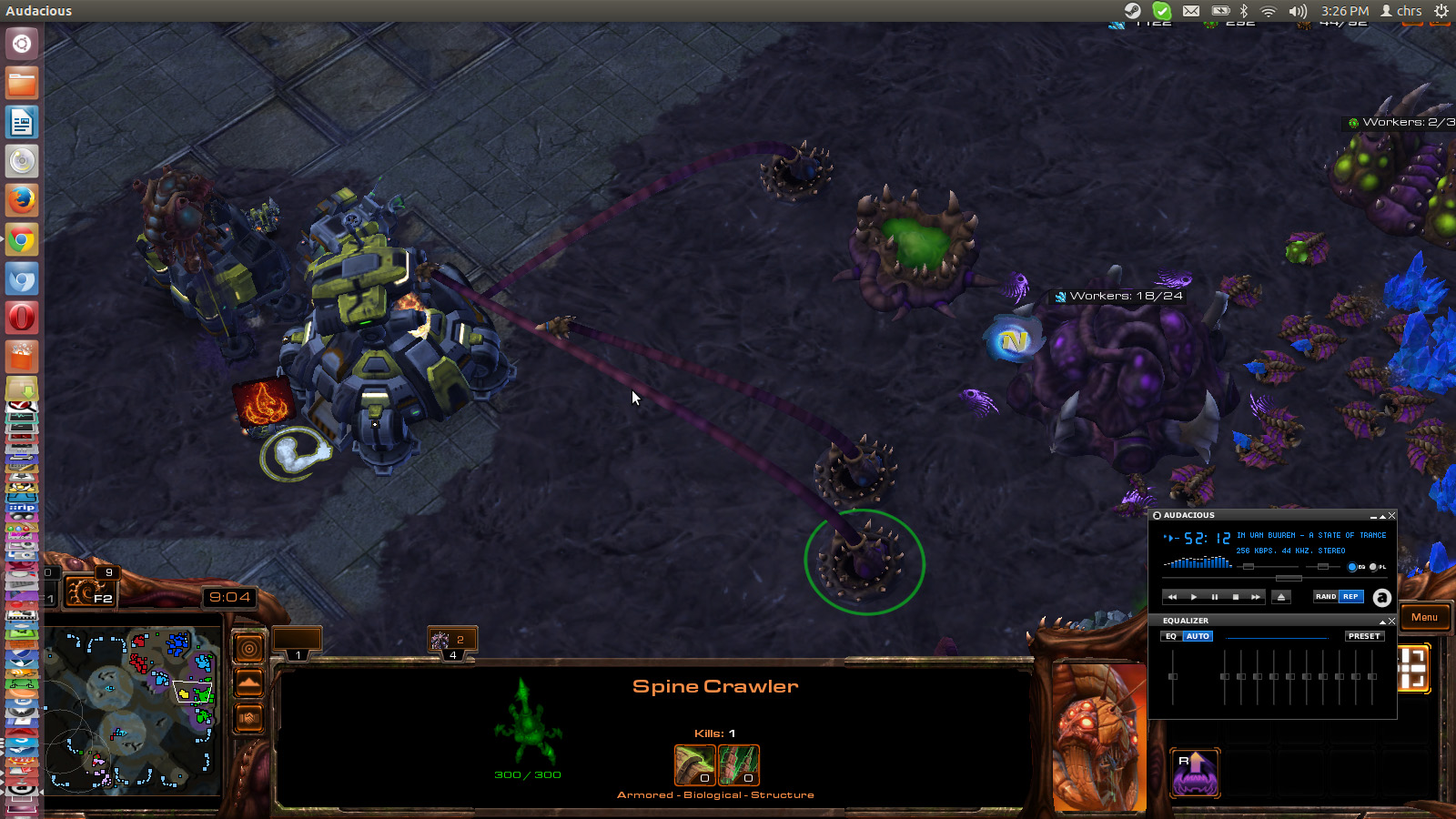
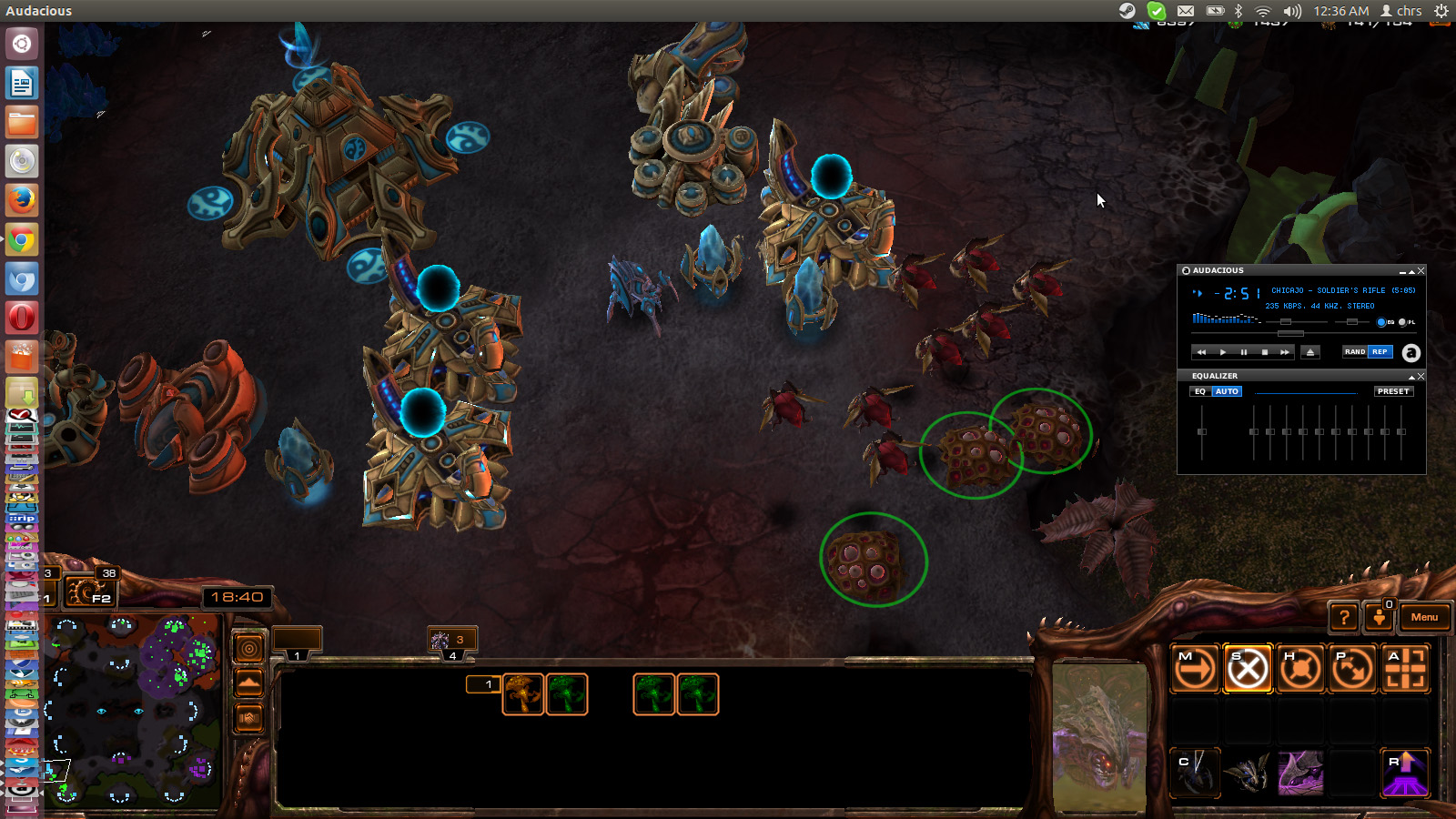


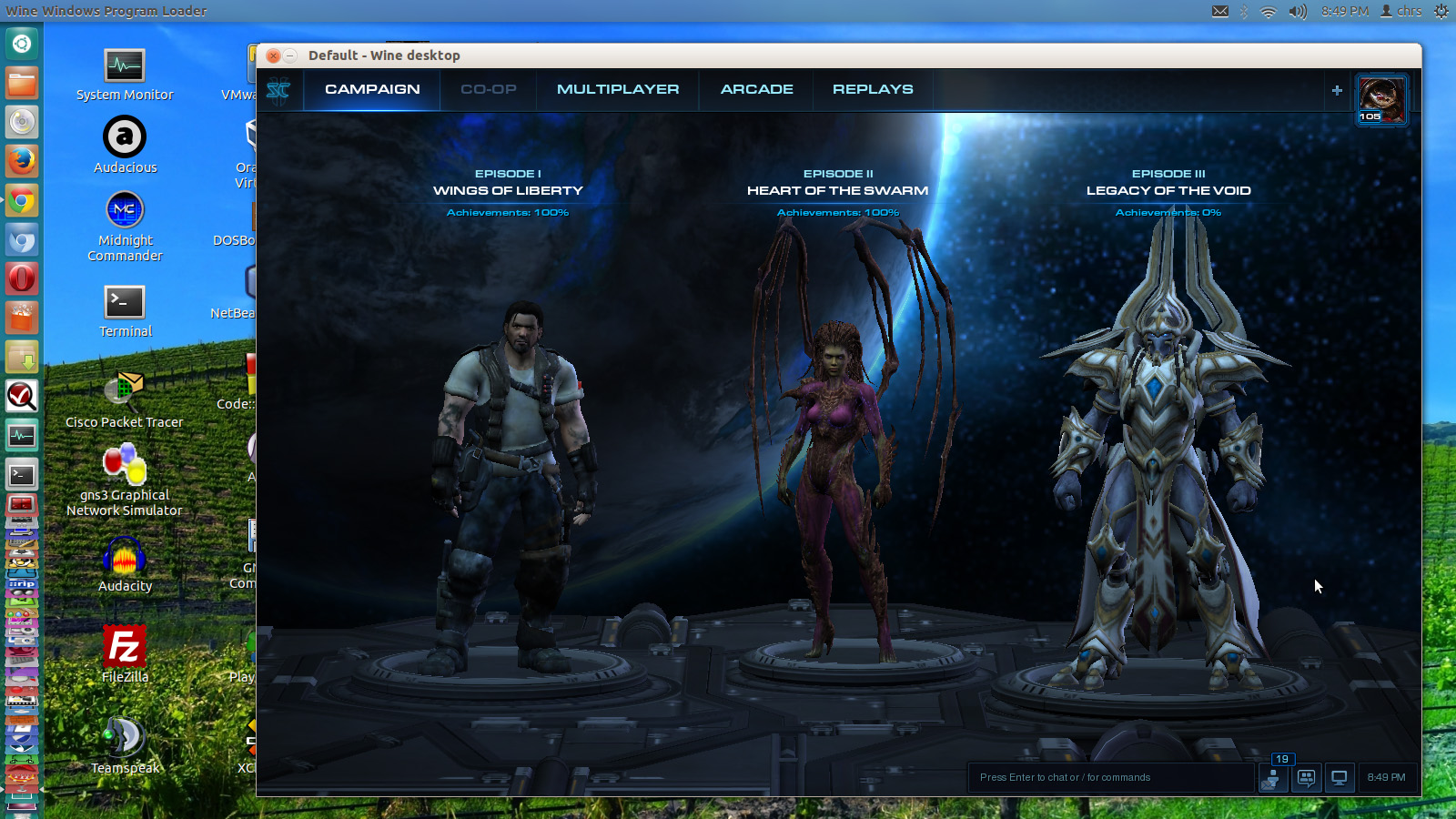

A bejegyzést írta: christo161
Szólj hozzá!
A bejegyzés trackback címe:
Kommentek:
A hozzászólások a vonatkozó jogszabályok értelmében felhasználói tartalomnak minősülnek, értük a szolgáltatás technikai üzemeltetője semmilyen felelősséget nem vállal, azokat nem ellenőrzi. Kifogás esetén forduljon a blog szerkesztőjéhez. Részletek a Felhasználási feltételekben és az adatvédelmi tájékoztatóban.